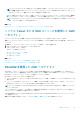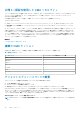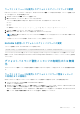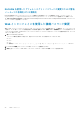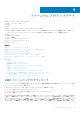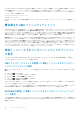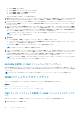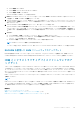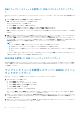Users Guide
CMC ファームウェアのアップデート
ウェブインタフェースまたは RACADM を使って CMC をアップデートできます。デフォルトでは、ファームウェアのアップデート
後も現在の CMC 設定を保持します。アップデート処理中に、CMC 構成設定を工場出荷時のデフォルト設定にリセットすることが
できます。
メモ: CMC 上でファームウェアをアップデートするには、シャーシ設定システム管理者 の権限が必要です。
ウェブユーザーインタフェースのセッションを使用してシステムコンポーネントのファームウェアをアップデートする場合、ファイ
ル転送時間を許容できるように、アイドルタイムアウトを高めに設定する必要があります。ファームウェアのファイル転送は、最
大 30 分かかることがあります。アイドルタイムアウト値を設定するには、「サービスの設定」を参照してください。
CMC ファームウェアのアップデート中、シャーシ内の冷却ファンの一部または全部が全速回転します。
シャーシに冗長 CMC を取り付けている場合、両方の CMC を一度の操作で同時に同じファームウェアバージョンにアップデートす
ることをお勧めします。ファームウェアのバージョンが異なっている場合にフェールオーバーが発生すると、不測の結果が生じるこ
とがあります。
メモ: CMC ファームウェアのアップデートまたはロールバックは、ファームウェアバージョン 3.10、3.20、3.21、4.0、4.10、
4.11、4.30、4.31、4.45、4.5、5.0、またはそれ以降でのみサポートされます。これらのバージョン以外を使用している場合は、
まずこれらのバージョンのいずれかにアップデートし、次に必要なバージョンにアップデートします。
ファームウェアが正常にアップロードされた後、アクティブ CMC がリセットされ、一時的に使用できなくなります。スタンバイ
CMC が存在する場合、スタンバイとアクティブの役割が入れ替わり、スタンバイ CMC がアクティブ CMC になります。アップデ
ートをアクティブ CMC にのみ適用した場合、リセット完了後、アクティブ CMC はアップデートされたイメージを実行せず、スタ
ンバイ CMC だけがそのイメージを持つことになります。一般に、アクティブ CMC とスタンバイ CMC のファームウェアバージョ
ンを同一に保つことを強くお勧めします。
スタンバイ CMC をアップデートしたら、新たにアップデートされた CMC がアクティブ CMC になり、古いファームウェアの CMC
がスタンバイになるように、CMC の役割を交換します。役割の交換については、『Chassis Management Controller for Dell PowerEdge
M1000e RACADM
コマンドラインリファレンスガイド
』の cmcchangeover コマンドの項を参照してください。これにより、2 番
目の CMC のファームウェアをアップデートする前に、アップデートが正常に完了し、新しいファームウェアが正しく機能している
ことを確認できます。両方の CMC をアップデートしたら、cmcchangeover コマンドを使用して CMC をそれぞれ元の役割に戻す
ことができます。CMC Firmware revision 2.x は、cmcchangeover コマンドを使用せずに、プライマリ CMC と冗長 CMC の両方を
アップデートします。
リセット中に他のユーザーが切断されないように、CMC にログインできる認定ユーザーに通知し、セッション ページでアクティブ
なセッションをチェックしてください。セッション ページを開くには、ツリーから シャーシ を選択し、ネットワーク タブをクリッ
クしてから、セッション サブタブをクリックします。
CMC では、ファームウェアアップデート処理の最終フェーズ中、CMC がネットワークに接続されていないために、ブラウザセッシ
ョンと CMC との接続が一時的に失われます。CMC は、この一時的なネットワーク喪失により、シャーシの全体的な正常性が危険
な状態であると報告します。数分後、CMC が再起動したら、CMC にログインします。CMC は、シャーシの全体的な正常性に異常
はなく、CMC ネットワークリンクがアップ状態であると報告します。CMC のリセット後、新しいファームウェアバージョンが フ
ァームウェアアップデート ページに表示されます。
CMC との間でファイルを転送しているときには、ファイル転送アイコンが回転します。アイコンが回転しない場合は、ブラウザ
でアニメーションが有効になっているか確認してください。手順については、「Internet Explorer でのアニメーションの有効化」を参
照してください。
Internet Explorer を使って CMC からファイルをダウンロードするときに問題が起きた場合は、暗号化されたページをディスクに保
存しない オプションを有効にしてください。手順については、「Internet Explorer を使用した CMC からのファイルのダウンロード」
を参照してください。
メモ: 現在のバージョンの CMC でスロット名の長さを 15 文字を超えて設定している場合、CMC ファームウェアをダウングレ
ードするとスロット名の長さが 15 文字に切り捨てられます。
関連概念
CMC ファームウェアのダウンロード 、p. 45
現在インストールされているファームウェアのバージョンの表示 、p. 46
ウェブインタフェースを使用した CMC ファームウェアのアップデート
CMC ウェブインタフェースを使用して CMC ファームウェアをアップデートするには、次の手順を実行します。
1. 次のいずれかのページに移動します。
ファームウェアのアップデート 47